翔升主板电脑怎么用U盘重装win7系统?翔升主板是国内外都十分受欢迎的主板品牌之一,性能稳定,用户们在装机的时候特别喜欢购买这个主板品牌。那有的人就会问,用这个主板的电脑如何使用U盘进行重装win7系统呢?现在小编就给大家带来翔升主板电脑U盘重装win7系统的详细图文教程,一起来看看。
准备工作:
1.提前制作韩博士启动u盘,详细教程可见:韩博士U盘启动盘制作图文教程
2.查询电脑型号的U盘启动热键
温馨小提示:重装系统前要记得备份好系统盘中的重要文件,以免数据丢失。
具体步骤:
1.将制作完成的U盘启动盘插入翔升主板电脑,直接重启/开机。当电脑出现开机界面时不断按下快捷键,找到U盘选项回车设置并选择【1】选项回车进入。
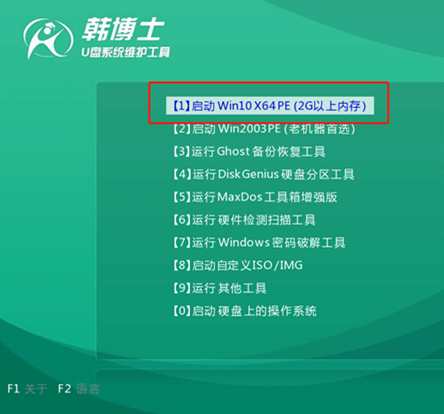
2.电脑会自动弹出韩博士装机工具界面,直接选择U盘中的win7系统文件,最后开始“安装”系统。
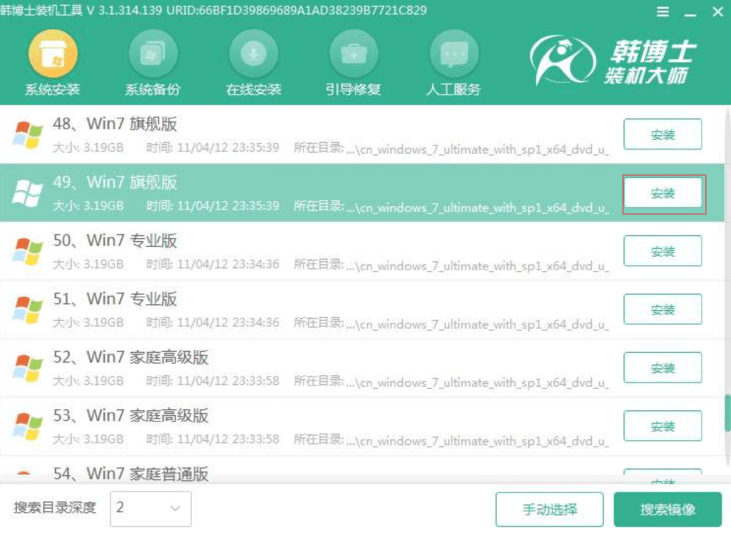
3.根据自己需要选择文件的安装位置,最后点击“开始安装”系统,韩博士会自动进行安装win7系统,全程无需手动操作。
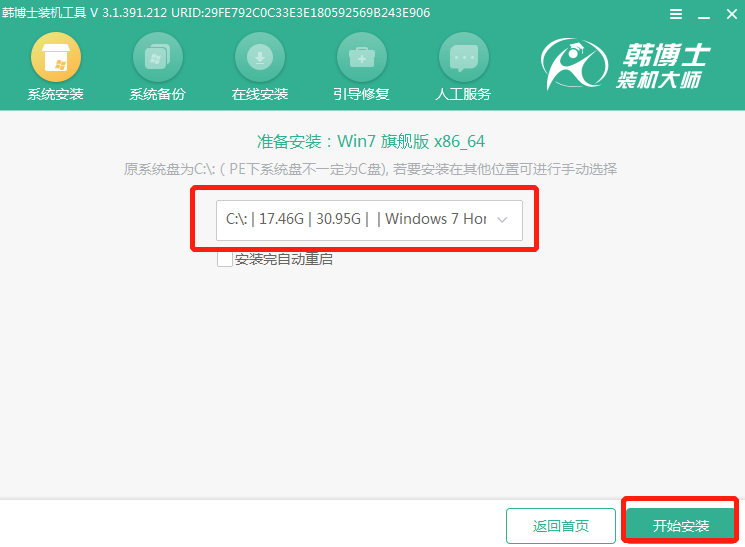
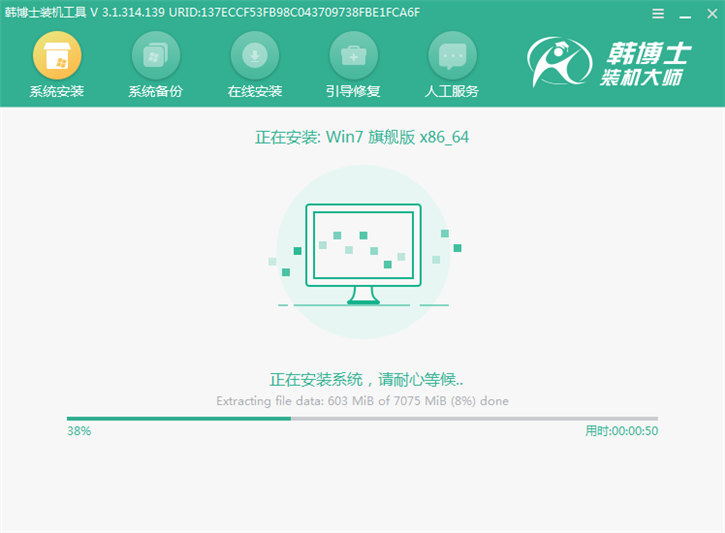
4.开始按照提示,拔掉U盘“立即重启”电脑。经过多次重启部署安装,最后进入重装完成的win7系统桌面。
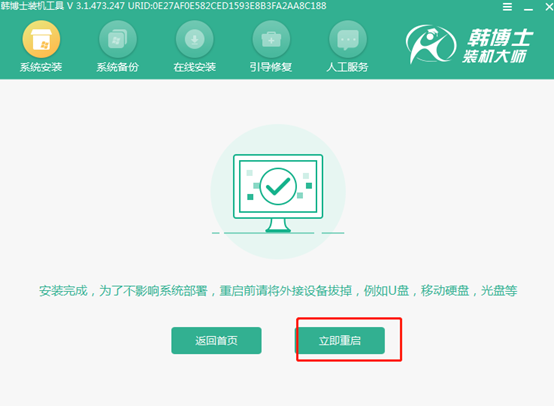
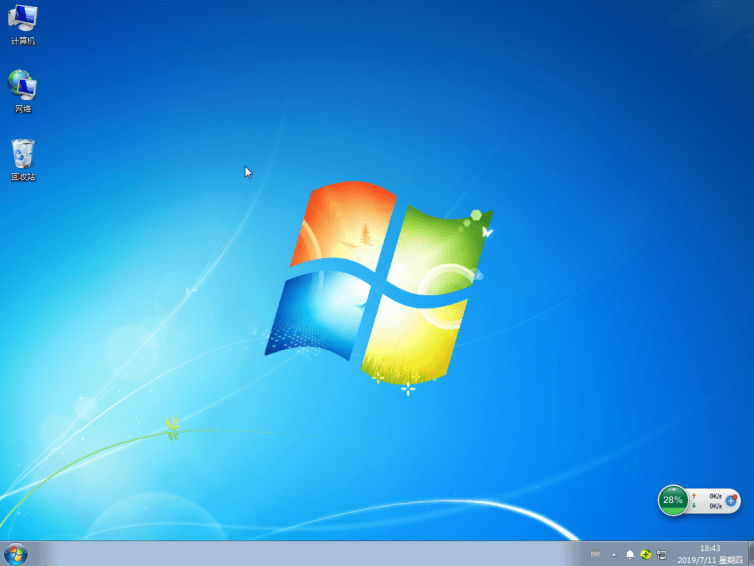
通过以上方法,翔升主板电脑就成功用U盘进行重装win7系统,假如你还不知道怎么进行操作的话,可以跟着以上教程一起学习。

